ドラッグ&ドロップで文書をPDF文書に追加したい
PDF文書に、ドラッグ&ドロップで文書を追加できます。
|
重要
|
|
Reader Extensions付きPDFは、インポートされる際にReader Extensions機能が削除されます。
旧バージョンのDesktopで作成されたReader Extensions機能が付いているIWB文書は、インポートされる際にReader Extensions機能が削除されます。
PDF/A形式に準拠したPDF文書は、インポートされる際にPDF/A形式に準拠しない文書になります。
|
|
メモ
|
|
ドラッグ&ドロップは、次の場所から行えます。
ライブラリー内の文書/フォルダー
Desktop Browser画面、またはページ編集モードのプレビューウィンドウで選択したPDF文書のページ
Windowsフォルダー上の文書/フォルダー
デスクトップ上の文書/フォルダー
Microsoft Outlook内のmsg文書/メールフォルダー
フォルダーをドラッグ&ドロップした場合、フォルダー内の文書がPDF文書に追加されます。
ドラッグ&ドロップした位置により、次のような動作になります。
ナビゲーションウィンドウの[ページツリー]タブにドラッグ&ドロップした場合:任意の位置に章を追加できます。
ナビゲーションウィンドウの[サムネイル]タブにドラッグ&ドロップした場合:開いているPDF文書の後ろに追加されます。
ワークウィンドウにドラッグ&ドロップした場合:開いているPDF文書の前、または後ろに追加できます。
[システム設定]で[Outlookメッセージファイル(.msg)の添付ファイルもインポートする]にチェックマークを付けた場合、メールに添付されているファイルもPDF文書に追加されます。
[ファイル]メニュー > [オプション] > [システム設定] > [共通設定] > [インポート] > [Outlookメッセージファイル(.msg)の添付ファイルもインポートする]
次のモードの起動中は、ドラッグ&ドロップで文書をPDF文書に追加できません。
差し込み印刷設定モード
電子印鑑モード
原稿編集モード
墨消しモード
編集対象外の領域指定モード
Therefore上の文書をDesktop Editorにインポートする方法については、次を参照してください。
|
1.
PDF文書をDesktop Editorで開きます。
Desktop Editorで文書を開く方法については、次を参照してください。
|
メモ
|
|
Desktop BrowserからDesktop Editorを起動してPDF文書を開く場合は、次のいずれかの操作で開いてください。
リボンの[注釈]をクリック
リボンの[開く] > [開く]を選択
リボンのコマンドのアイコンをクリック
リボンの[開く]をクリック
右クリックして[開く]、または[注釈を付ける]を選択
PDF文書(*.pdf)をダブルクリック
Desktop Browserのリボンにコマンドが表示されていない場合は、次を参照して表示してください。
ツールボタンでも同じ操作ができます。Desktop Browserのツールバーにツールボタンが表示されていない場合は、次を参照して表示してください。
デスクトップ上に作成されているDesktop Editorのショートカットに、PDF文書をドラッグ&ドロップしてDesktop Editorで開いた場合は、IWB文書に変換されます。
|
2.
Desktop Browser画面で、追加する文書/フォルダー/ページを選択します。
または、次のいずれかの操作を行います。
ページ編集モードで、追加するページを選択
Windowsフォルダーで、追加する文書/フォルダーを選択
デスクトップ上で、追加する文書/フォルダーを選択
Microsoft Outlook画面で、追加するmsg文書/メールフォルダーを選択
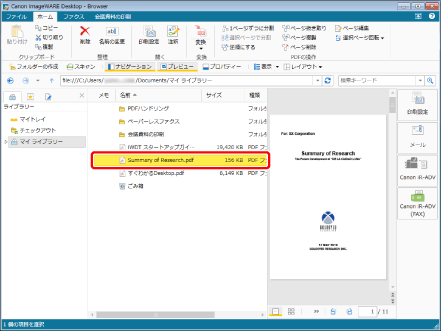
|
メモ
|
|
ページを選択できるのは、PDF文書のみです。
ページを選択する場合は、Desktop Browser画面、またはページ編集モードのプレビューウィンドウで選択します。
複数の文書/フォルダー/ページを選択できます。複数のページを選択する場合は、次のいずれかの操作を行って選択します。
プレビューウィンドウをサムネイル表示に切り替える
ページ編集モードを起動する
ページ編集モードの起動方法については、次を参照してください。
|
3.
Desktop Editorのナビゲーションウィンドウ、またはワークウィンドウに、選択した文書/フォルダー/ページをドラッグ&ドロップします。
複数の文書、Outlookメッセージファイル、またはフォルダーを選択してドラッグ&ドロップした場合、[複数文書の順序設定]が表示されます。この場合、手順4へ進みます。
パスワードが設定されているPDF文書をドラッグ&ドロップした場合、[パスワードの入力]が表示されます。パスワードを入力し、[OK]をクリックします。
ドラッグ&ドロップした文書/フォルダー/ページがPDF文書に追加されます。この場合、手順6へ進みます。
|
メモ
|
|
ワークウィンドウの上半分の領域に文書/フォルダー/ページをドロップすると、開いているPDF文書の前に追加できます。
ワークウィンドウの下半分の領域に文書/フォルダー/ページをドロップすると、開いているPDF文書の後ろに追加できます。
ナビゲーションウィンドウの次のタブには、文書/フォルダー/ページをドラッグ&ドロップできません。
[注釈一覧]タブ
[署名一覧]タブ
[複数文書の順序設定]は、[システム設定]で[複数文書のインポート時に順序設定ダイアログボックスを表示する]にチェックマークを付けた場合に表示されます。
[ファイル]メニュー > [オプション] > [システム設定] > [Editor] > [オプション] > [複数文書のインポート時に順序設定ダイアログボックスを表示する]
文書を作成したアプリケーションの[印刷]、または[印刷中]が表示される場合があります。その場合は、Desktop Document Writerを出力プリンターに指定して印刷します。
|
4.
[複数文書の順序設定]で文書の順番を指定します。
|
メモ
|
|
[複数文書の順序設定]の詳細については、次を参照してください。
|
5.
[OK]をクリックします。
PDF文書にパスワードが設定されている場合、[パスワードの入力]が表示されます。パスワードを入力し、[OK]をクリックします。
ドラッグ&ドロップした文書/フォルダー/ページがPDF文書に追加されます。
|
メモ
|
|
使用しているコンピューターで印刷が可能なすべての文書/フォルダー/ページを追加できます。ただし、一部の外部アプリケーションでは、インポートエラーになるものがあります。
Excel文書は、全シートがPDF文書に追加されます。
文書を作成したアプリケーションの[印刷]、または[印刷中]が表示される場合があります。その場合は、Desktop Document Writerを出力プリンターに指定して印刷します。
msg文書に添付されているファイルもインポートする場合、添付ファイルはメール本文の後ろに追加されます。
|
6.
PDF文書を保存します。
PDF文書を保存する方法については、次を参照してください。